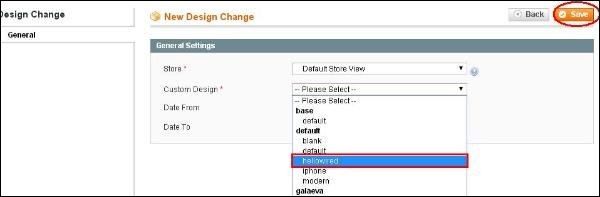Magento - Настройка системной темы
В этой главе описывается, как установить новую тему Magento во внешнем интерфейсе вашего магазина. Вы можете использовать Magento Connect для установки темы. Для установки темы вам необходимо получить ключ расширения, а затем использовать его для установки через Magento Connect.
Мы увидим, как получить ключ расширения с помощью темы Magento -
Step 1- Перейдите на страницу темы Magento и нажмитеInstall Nowкнопка. Вам необходимо зарегистрировать новую учетную запись или войти в систему с существующей учетной записью, чтобы получить ключ расширения.
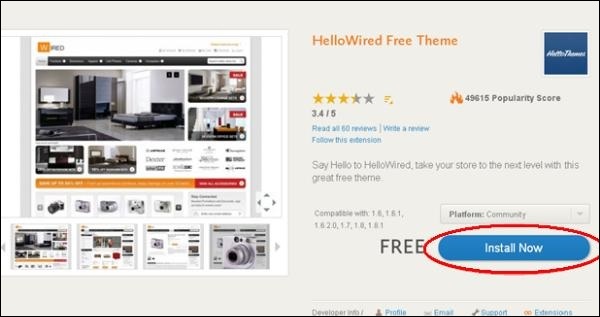
Step 2 - Проверить, I Agree to the Extension license agreement вариант и нажмите на Get Extension Key кнопка.
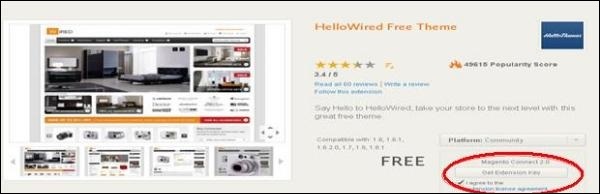
Step 3 - Щелкните значок Select Key кнопку и скопируйте дополнительный ключ.
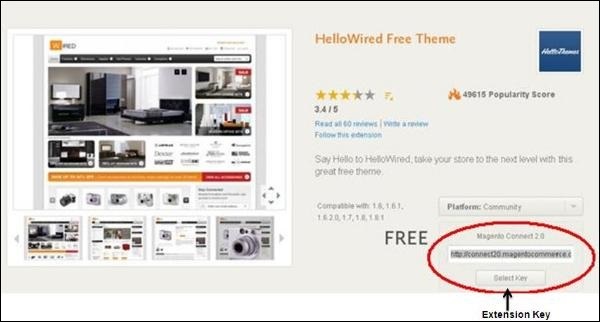
Step 4 - Теперь войдите в панель администратора Magento и перейдите в System → Magento Connect → Magento Connect Manager вариант.
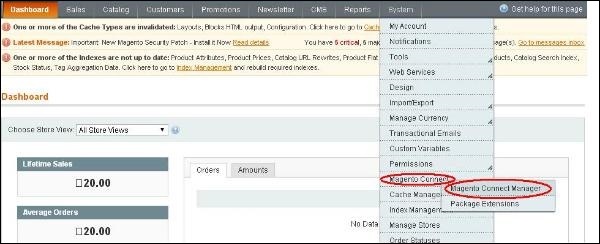
Step 5 - Опять же, он запросит вход, введите свои учетные данные для перенаправления на Magento Connect Manager окно.
Step 6 - Сейчас под Extensions раздел, вставьте Extension Key (который вы скопировали на шаге 2 и нажмите Installкнопка. Будет отображаться статус «Готов к установке», и нажмитеProceed кнопку для установки языка.
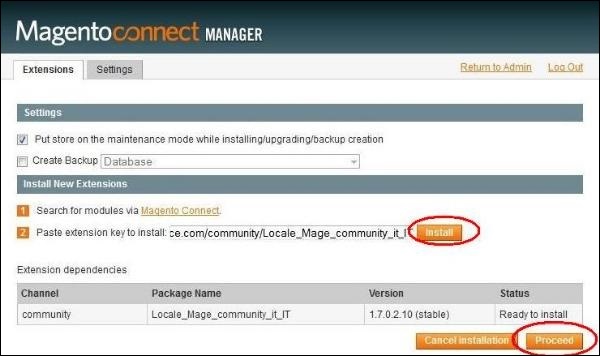
Step 7 - Он проверит зависимости пакетов и отобразит сообщение об успешной очистке кеша.
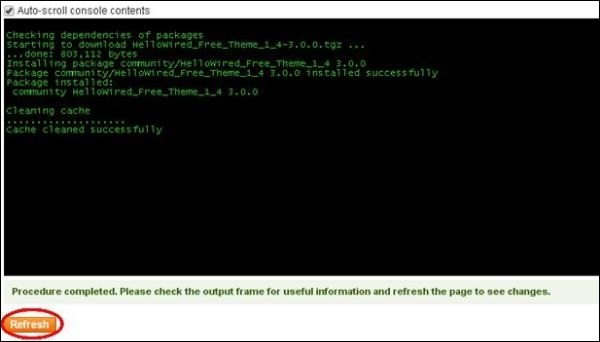
Step 8 - Обновите страницу, нажав на Refresh кнопку и перейдите на страницу панели администратора, нажав на Return to Admin ссылка.
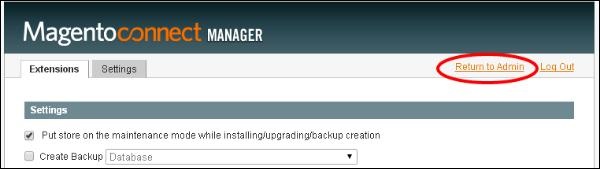
Step 9 - Чтобы активировать тему в интерфейсе вашего магазина, перейдите в System меню и нажмите на Design вариант.
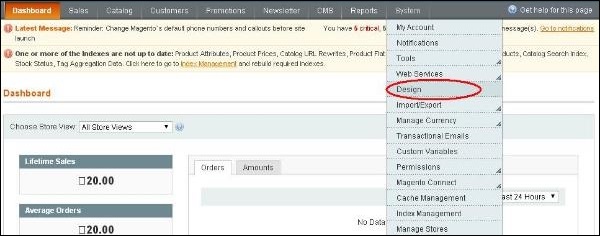
Step 10 - Чтобы добавить новую тему, нажмите на Add Design Change кнопка.

Step 11 - Выберите тему из Custom Design раскрывающееся меню и щелкните Save кнопку, чтобы применить вашу тему для магазина.